Excel中怎样快速关闭多个表格
来源:网络收集 点击: 时间:2024-08-03【导读】:
Excel是人们比较常用的表格软件,今天主要介绍对于Excel中一键关闭多个表格的设置,为删除多个表格提供便利工具/原料more笔记本电脑Excel2016方法/步骤1/7分步阅读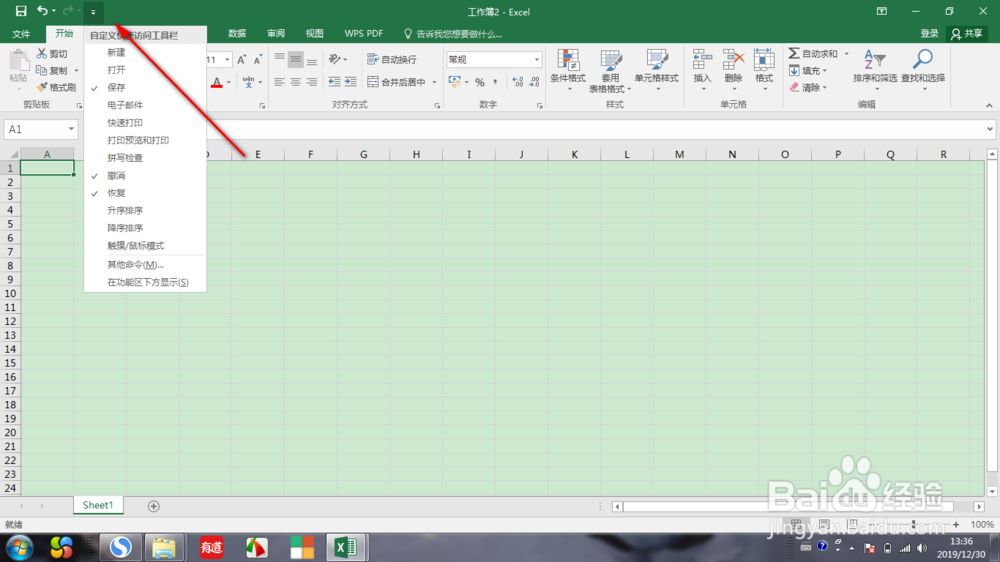 2/7
2/7 3/7
3/7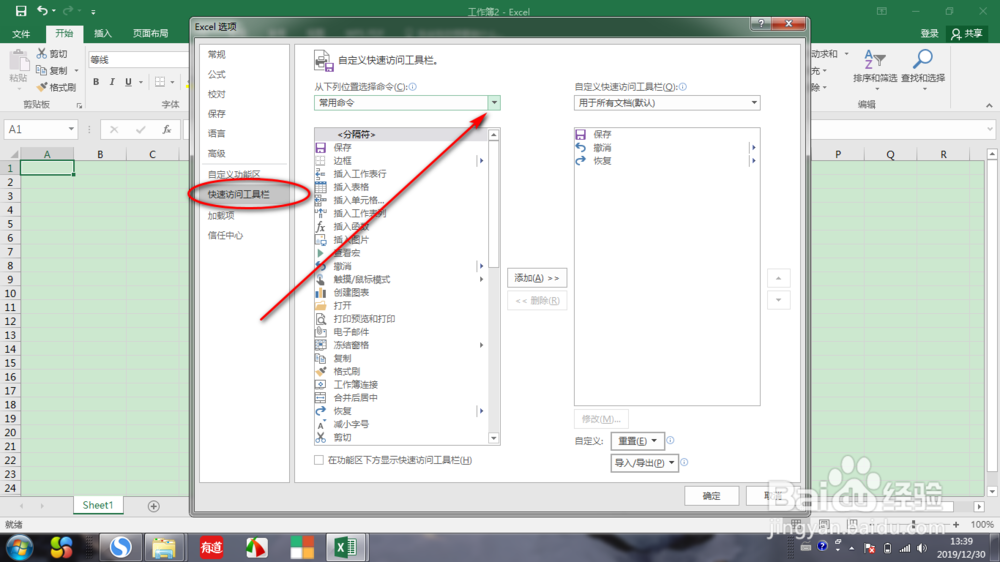 4/7
4/7 5/7
5/7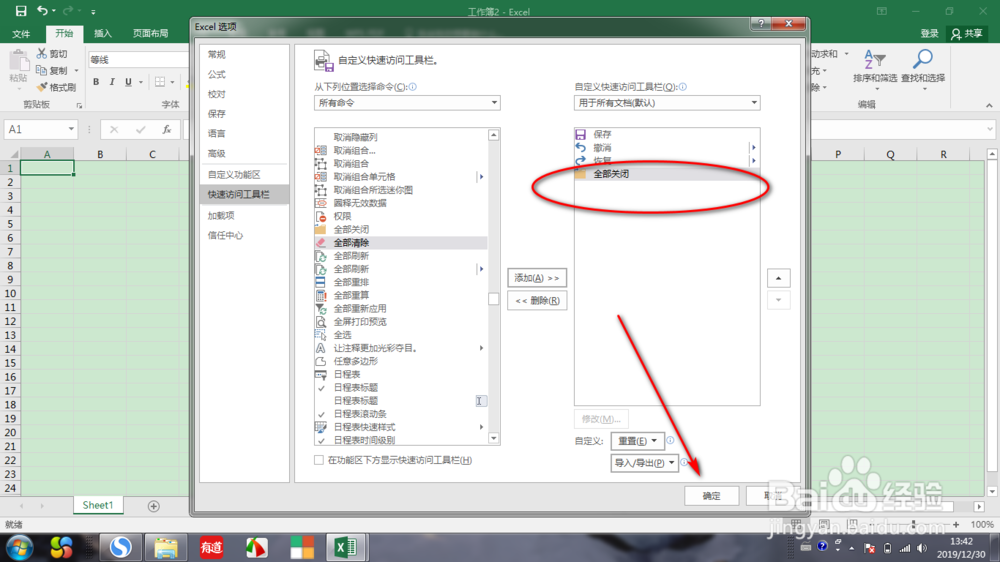 6/7
6/7 7/7
7/7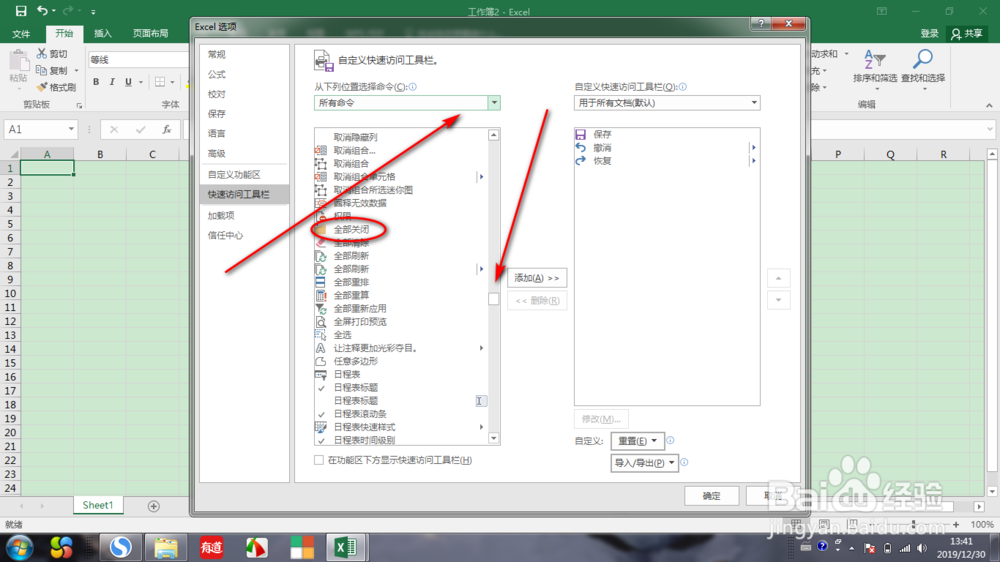 总结1/7
总结1/7
1下拉选项卡
打开Excel,在软件左上角找到下拉键(倒三角),鼠标单击下拉选项,打开选项卡
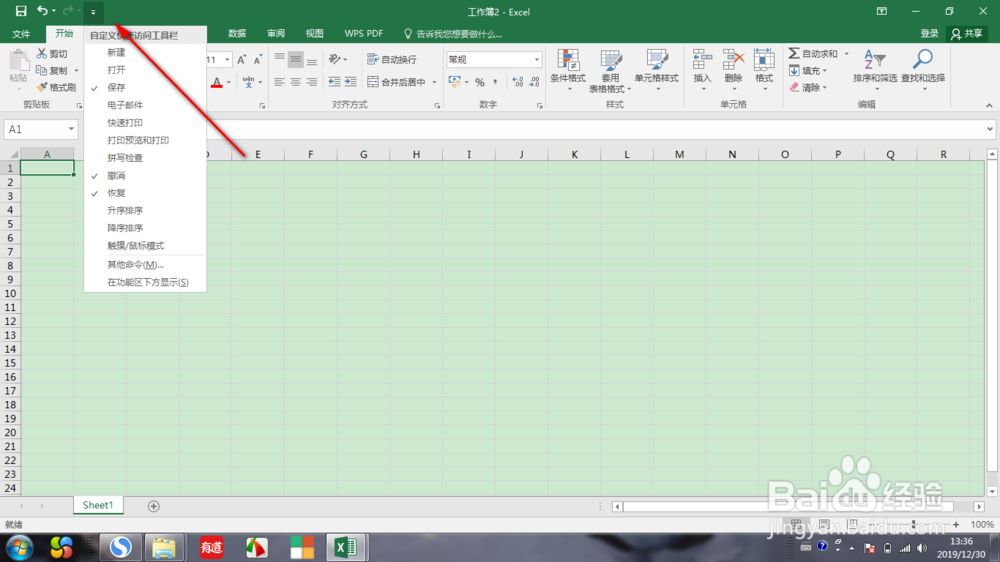 2/7
2/72选择其他命令
打开下拉选项,在对话框中找到并选择“其他命令”,一般在下拉框的底部。(容易忽略)
 3/7
3/73选中快速访问栏
在其他命令中找到快速访问工具栏,鼠标单击,选择快速访问栏,全部关闭快捷键在快速访问工具栏中
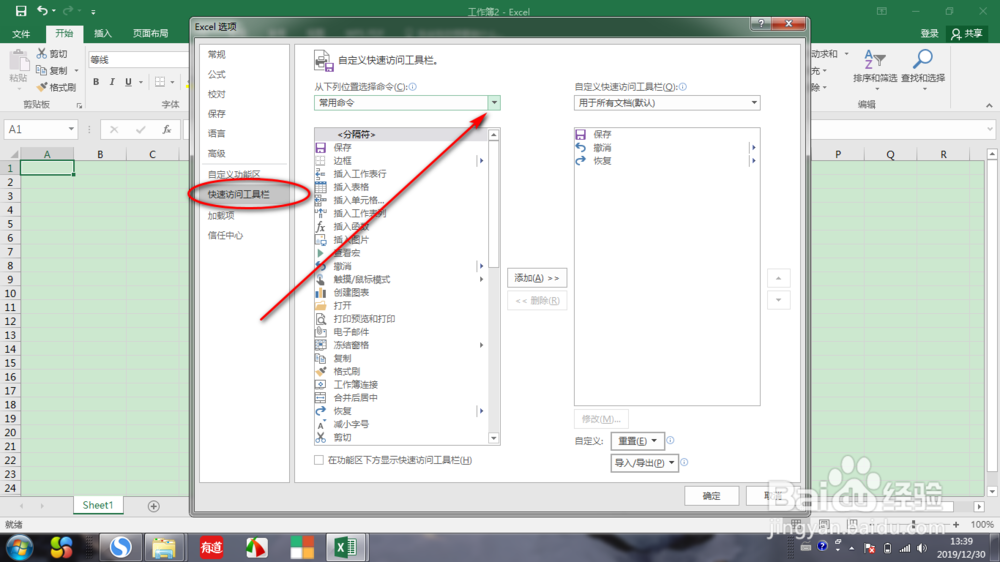 4/7
4/74找到全部关闭
在常用命令中选择所有命令,并在快速访问工具栏中下拉,找到全部关闭(按拼音首字母排序,大约在q开头位置)
 5/7
5/75添加快速关闭
单击鼠标左键,选中快速关闭,点击添加,将快速关闭添加到自定义快速访问工具栏中
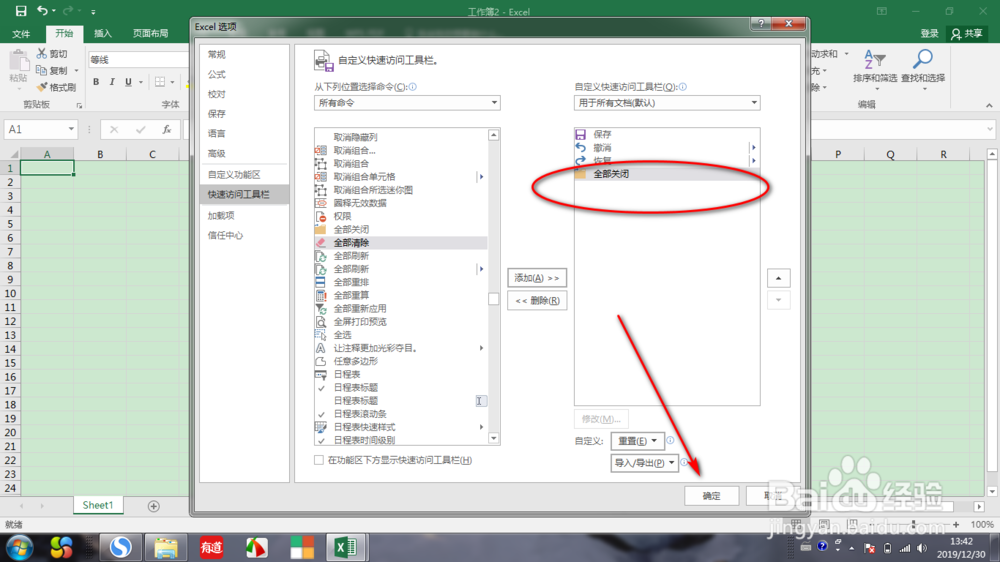 6/7
6/76单击确定
此时可以看到快速关闭已经出现在快速工具栏当中了,将快速关闭加入后,单击确定
 7/7
7/77查看
此时回到Excel开始界面,这时可以看到左上角出现了全部关闭快捷键,单击此快捷键即可同时删除多个表格
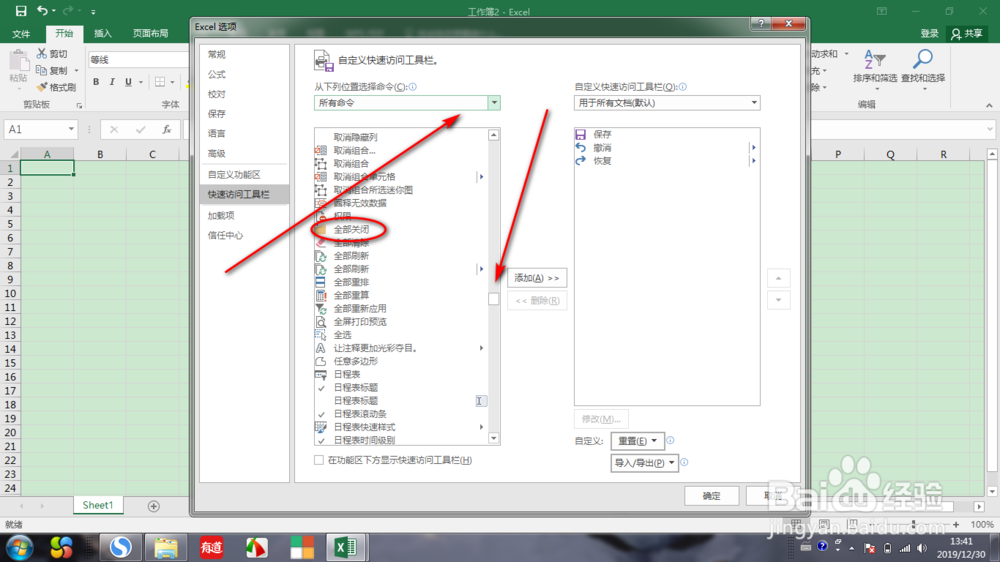 总结1/7
总结1/7鼠标单击下拉选项
2/7打开下拉选项,选择其他命令
3/7找到快速访问工具栏中
4/7在快速访问工具栏中下拉,找到全部关闭
5/7将快速关闭添加到自定义快速访问工具栏中
6/7将快速关闭加入后,单击确定
7/7这时可以看到左上角出现了全部关闭快捷键
注意事项Excel表格左上角下拉菜单
Excel2016
EXCEL版权声明:
1、本文系转载,版权归原作者所有,旨在传递信息,不代表看本站的观点和立场。
2、本站仅提供信息发布平台,不承担相关法律责任。
3、若侵犯您的版权或隐私,请联系本站管理员删除。
4、文章链接:http://www.1haoku.cn/art_1058574.html
上一篇:巴士管家忘记密码怎么办?
下一篇:简单芹菜炒肉怎么做
 订阅
订阅